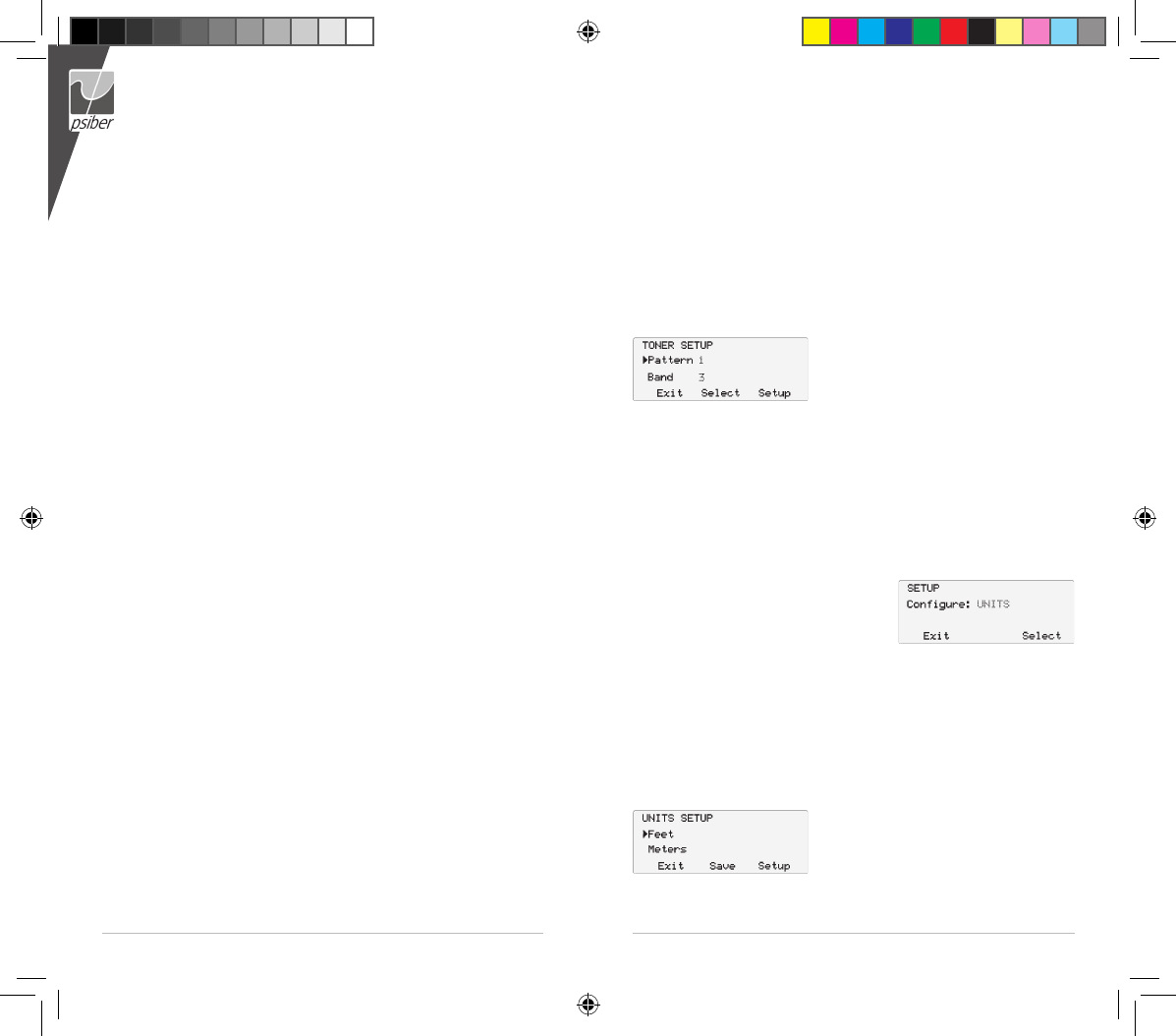Deutsch
WIE FUNKTIONIERT NVP
(Normal Velocity of Propagation = nominale Ausbreitungsgeschwindigkeit)
Der CableTool führt eine präzise Messung durch, wie lange ein elektrisches Signal
benötigt, um ein Kabel zu durchlaufen, bis es auf einen Kurzschluss oder eine Unter-
brechung trifft und wieder zurück zum Gerät gelangt. Die Zeit wird in ein
Längenmaß umgewandelt, basierend auf der Geschwindigkeit, mit der das Signal das
getestete Kabel durchläuft. Unterschiedliche Kabel besitzen auch unterschiedliche
elektrische Eigenschaften. Dementsprechend ist ebenso die Signalgeschwindig-
keit unterschiedlich, abhängig von der NVP des Kabels. Die NVP ist die relative
Geschwindigkeit, mit der das Signal sich in einem Medium ausbreitet. Ein Vakuum ist
das perfekte Medium mit einer NVP von 100. Kabel haben eine NVP von unter 100
und liegen typischerweise in einem Bereich zwischen 50 und 80. Indem man den ge-
nauesten verfügbaren NVP-Wert nimmt, werden die akuratesten Längenmessungen
erzielt. Die NVP für elektrische Servicekabel (wie Romex, BX, UF•B) variiert erheblich
zwischen den einzelnen Herstellern und sogar von Fertigungslos zu Fertigungslos des
gleichen Herstellers. Datenkabel werden in einem speziellen Herstellungsverfahren
gefertigt, das recht konstante NVP-Werte liefert. Die NVP eines Kabels kann auch
variieren in Abhängigkeit davon, ob dieses auf eine Spule aufgewickelt ist oder bereits
installiert (gerade verlegt) wurde. Datenkabel weisen die geringsten Unterschiede
zwischen gewickeltem und installiertem Zustand auf, währenddessen einige Koax-
Kabel ganz erhebliche Unterschiede aufweisen. Die NVP ist für viele Kabeltypen
spezifiziert und wird oft auf der Kabelspule oder Box vermerkt. Kontaktieren Sie den
Hersteller oder besuchen Sie dessen Homepage, um Auskunft über die genaue NVP
zu erhalten. Im Menü Custom Cable Setup (Konfiguration benutzerdefiniertes Kabel)
kann die NVP über eine bekannte Kabellänge genau bestimmt werden, um optimale
Ergebnisse zu erzielen. Die im CableTool vorab gespeicherten NVP Werte sind
typische Werte für die Kabeltypen aller Hersteller.
LISTE DER ABKÜRZUNGEN BEI KABELTYPEN
Die gespeicherte Liste der Kabeltypen beinhaltet folgende Abkürzungen:
NM – Non-Metallic (Romex) – nicht metallisch
BX – Aluminium Armored Cable with Aluminium Ground
– armiertes Aluminiumkabel, Masse Aluminium
MC – Aluminium Armored Cable with Copper Ground - armiertes Aluminiumkabel, Masse Kupfer
HC – Aluminium Armored Cable for Health Care Applications
– armiertes Aluminiumkabel für Anwendung im Gesundheitswesen
UF – Underground Feeder (direkt im Erdboden verlegtes Speisekabel)
SOOW – 600V Rubber Jacketed Portable Cord
– 600 V transportables Kabel mit Gummiisolierung
EXTEN – Outdoor Extension Cable (normalerweise orangefarben)
– Verlängerungskabel für Außenbereich
Deutsch
übereinstimmt. Die modifizierte NVP wird nur während der aktuellen Längenmessung
verwendet. Verlassen Sie das Menü oder schalten Sie das Gerät aus, wird der
NVP-Wert wieder auf den ursprünglichen Wert zurückgesetzt. Um den Kabeltyp mit
dem angepassten NVP-Wert abzuspeichern, gehen Sie vor wie in „Konfiguration der
Kabelliste“ beschrieben. Die gespeicherte NVP ist ein typischer Wert. Wenn Sie die
NVP auf den tatsächlich vorliegenden Wert abändern, wird das natürlich genauere
Ergebnisse liefern. Siehe auch „Wie funktioniert NVP“ für nähere Informationen.
MENÜ TONE (Ton)
Drücken Sie die Funktionstaste „Tone“ im Menü Modus, um das Menü Ton auf-
zurufen. Der CableTool sendet nun ein Signal
mit der vom Anwender eingestellten Tonfolge
und Frequenz in das angeschlossene Kabel
(siehe auch Setup Tone). Der CableTool verfügt
über 4 verschiedene Tonfolgen, unter denen Sie mit den Auf/Ab-Pfeiltasten wählen
können. Die Tonfrequenz kann geändert werden, indem Sie die Funktionstaste
„Select“ drücken, um den Pfeil in das Feld Band (Frequenzband) zu versetzen, und
dann mit den Auf/Ab-Pfeiltasten die gewünschte Frequenz auswählen.
SETUP (Einstellung)
Drücken Sie die Funktionstaste „Setup“ in einem beliebigen Menü und das Menü
Setup wird aufgerufen. Mit den Auf/Ab-Pfeiltasten blättern Sie durch:
1) Units Setup (Einstellung der Maßeinheit)
2) Default Cable Setup (Konfiguration
Standardkabel)
3) Cable List Setup (Konfiguration der
Kabelliste)
4) Custom Cable Setup (Konfiguration benutzerdefinierter Kabel)
5) Toner Setup (Einstellung Tonfolge/-frequenz)
6) Power Down Setup (Einstellung automatische Abschaltung)
Drücken Sie die Funktionstaste „Select“, um in das angezeigte Setup-Menü zu
gelangen.
UNITS SETUP (Einstellung der Maßeinheit)
Im Menü Units Setup können Sie die Maßeinheit auswählen, die bei der
Anzeige der Längenmessung im Menü
Length (Länge) verwendet wird. Mit den Auf/
Ab-Pfeiltasten wählen Sie Meter oder Fuß als
Maßeinheit aus. Mit der Funktionstaste „Save“
speichern Sie Ihre Auswahl.
CABLE LIST SETUP (Konfiguration der Kabelliste)